Una gran cantidad de software incluye algún tipo de retroalimentación de diagnóstico para los desarrolladores. Muchas veces, obviamente, se trata de información útil, como detalles de un bloqueo, por lo que los errores se pueden corregir; sin embargo, algunos desarrolladores optan por incluir menos importantes información como detalles de hardware (información sobre las partes de su computadora) y estadísticas de uso (información sobre cómo, cuándo y para qué usa sus software).
Estos datos generalmente se anonimizan lo mejor posible, pero es posible que algunos detalles potencialmente sensibles sean incluido en la información de diagnóstico, sin mencionar que es posible que no desee que las personas tengan acceso a ese tipo de datos.
Como tal, algunas personas optan por limitar los informes de diagnóstico siempre que sea posible. En Windows 10, no tiene demasiadas opciones cuando se trata de informes de diagnóstico. Esta guía detallará las opciones que están disponibles.
La configuración de diagnóstico se puede encontrar en la aplicación Configuración, en la sección Privacidad. Para ir a la página correcta, presione la tecla de Windows, escriba "Diagnóstico y configuración de comentarios" y presione enter.
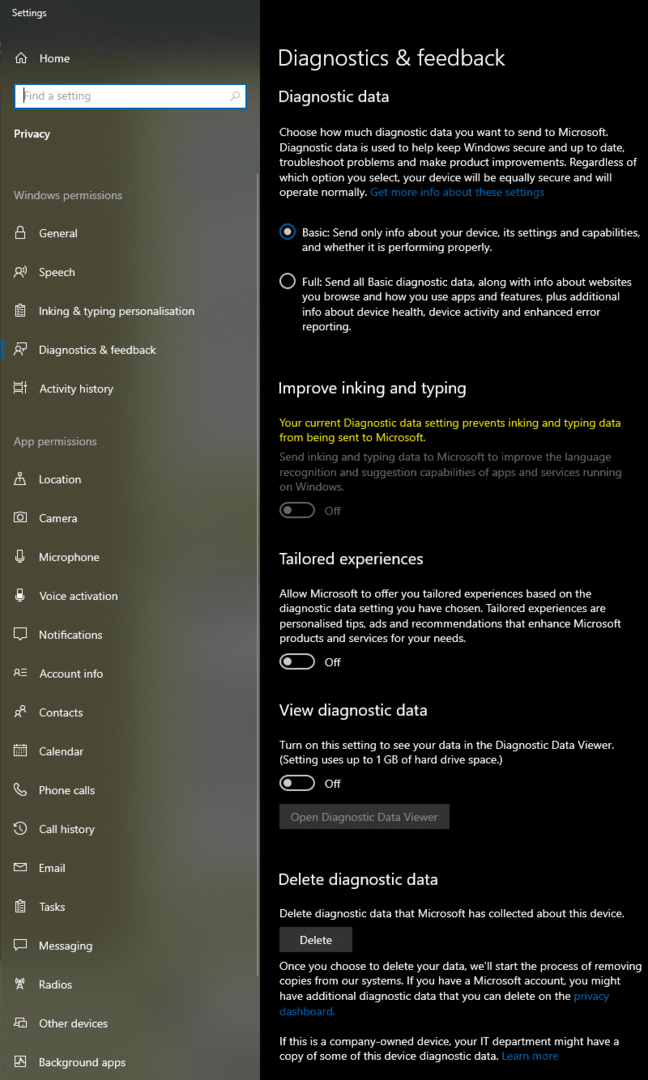
Hay dos opciones principales para los niveles de datos de diagnóstico, "Básico" y "Completo". Básico es la menor cantidad de datos que puede enviar a Microsoft. Cubre información sobre su dispositivo, su configuración y algunas métricas de rendimiento.
La configuración "Completo" incluye todos los datos básicos, junto con muchos más datos de uso, incluida información sobre los sitios web que navega con Edge (pero no con otros navegadores).
La configuración "Mejorar entintado y mecanografiado" cubre específicamente los datos de entintado y mecanografiado. Estos datos se utilizan para mejorar los servicios de reconocimiento de idiomas en Windows. Si está utilizando el nivel de detalle de diagnóstico "Básico", esta configuración se desactivará.
Las "experiencias personalizadas" utilizan los datos de diagnóstico para personalizar anuncios y sugerencias para usted en Windows 10. "Ver datos de diagnóstico" instala una aplicación diseñada para ayudarlo a explorar los datos de diagnóstico guardados localmente. "Eliminar datos de diagnóstico" elimina todos los datos de diagnóstico de su dispositivo e indica a Microsoft que también elimine sus copias de sus datos de diagnóstico.
Si le preocupan los riesgos de privacidad y las implicaciones de los datos de diagnóstico, se recomienda que elija el nivel de detalle "Básico" y deshabilite todo lo demás (con la posible excepción del Visor de datos de diagnóstico) haciendo clic en los controles deslizantes para que estén en "Desactivado" posición.
Si cree que esta medida no va lo suficientemente lejos, es posible deshabilitar el servicio de recopilación de datos de diagnóstico. Sin embargo, esto puede causar algunos efectos secundarios no deseados y problemas en la ejecución de otras aplicaciones.
Consejo: tenga cuidado al modificar los servicios de Windows, ya que podría causar problemas de estabilidad del sistema. Este paso es no recomendado ya que deshabilitar el servicio de telemetría y experiencia del usuario conectado puede causar problemas con el funcionamiento de otras aplicaciones que dependen de él.
Para hacer esto, abra la aplicación Servicios presionando la tecla de Windows, escribiendo "Servicios" y presionando enter. Haga doble clic en el servicio de diagnóstico titulado "Experiencia de usuario conectado y telemetría".
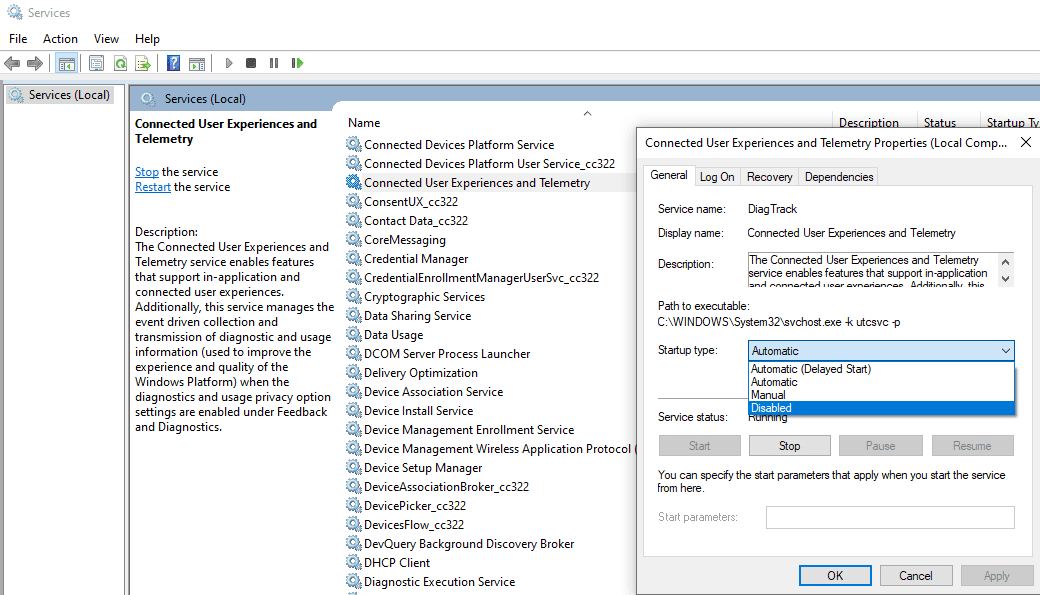
Una vez en la configuración del servicio de experiencia de usuario conectado y telemetría, cambie el "Tipo de inicio" a Deshabilitado y haga clic en "Aplicar". Una vez que haya detenido el servicio para que no pueda reiniciarse, haga clic en "Detener" para detener el servicio.